小道具をカスタマイズするにはどうすればよいですか?
小道具をカスタマイズするにはどうすればよいですか?
小道具をさらにカスタマイズしたい場合、小道具カスタマイズドロワーをスクロールして、テクスチャーの変更メニューから小道具のテクスチャーを変更ができます
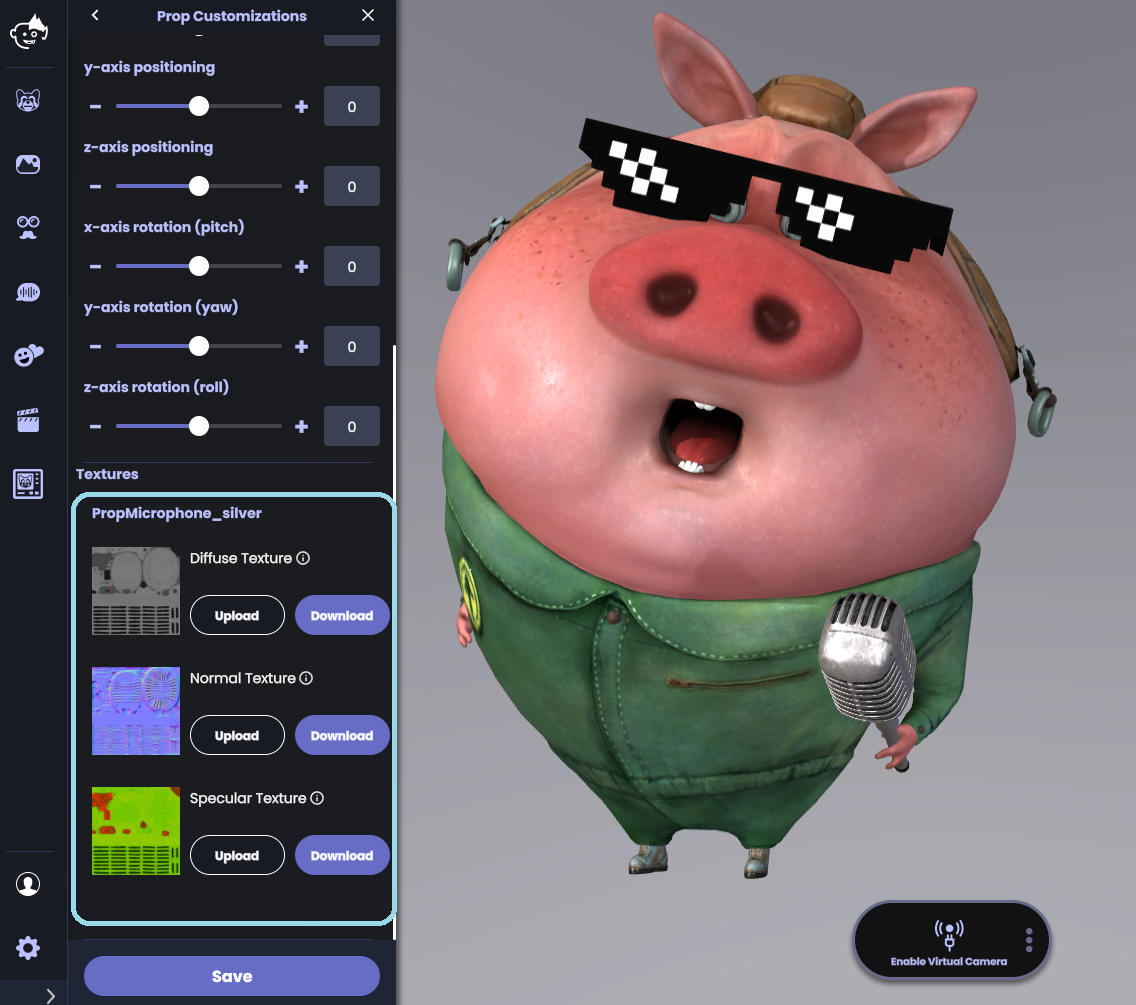
「テクスチャー」メニューには、使用可能なすべての小道具のテクスチャーが一覧表示されます。既存のテクスチャーをフォトショップやペイントなどの編集ソフトでより良くしたい場合、「ソースファイルのダウンロード」をクリックし、テクスチャーのソースファイルをダウンロードします。
テクスチャーを他の画像ファイルに完全に置き換える場合や、上記の手順でテクスチャーをアップデートする場合は、「アップロード」をクリックします。テクスチャーは一般的なフォーマット(.pngや.jpgなど)の画像ファイルで置き換えることができます。最適な結果を得るには、正方形のテクスチャー画像を新しいテクスチャーとして使用してください。PCのフォルダーからテクスチャーを選択し、「開く」をクリックします。
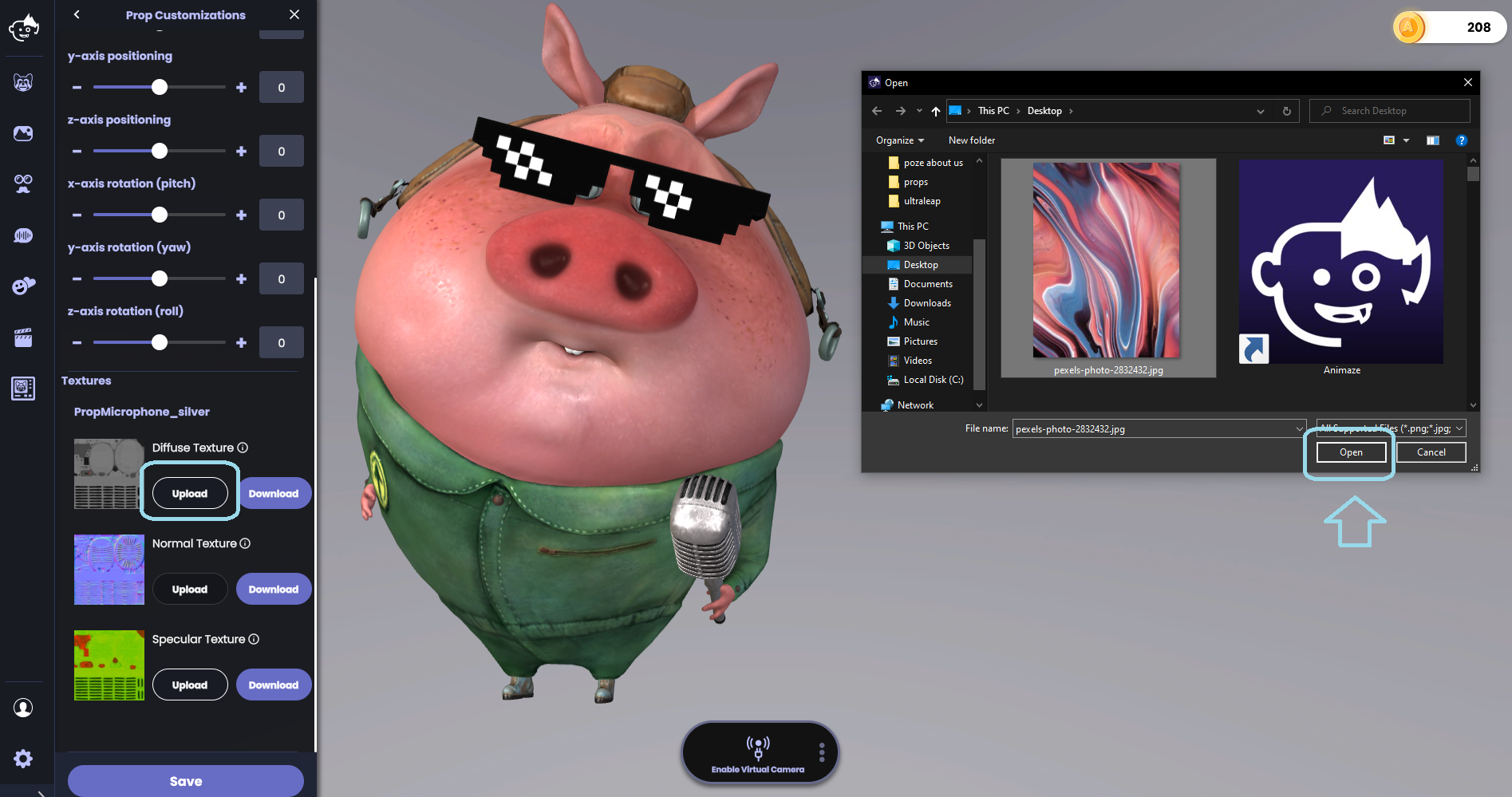
「保存」をクリックすると、新しいテクスチャーが小道具に適用されます!
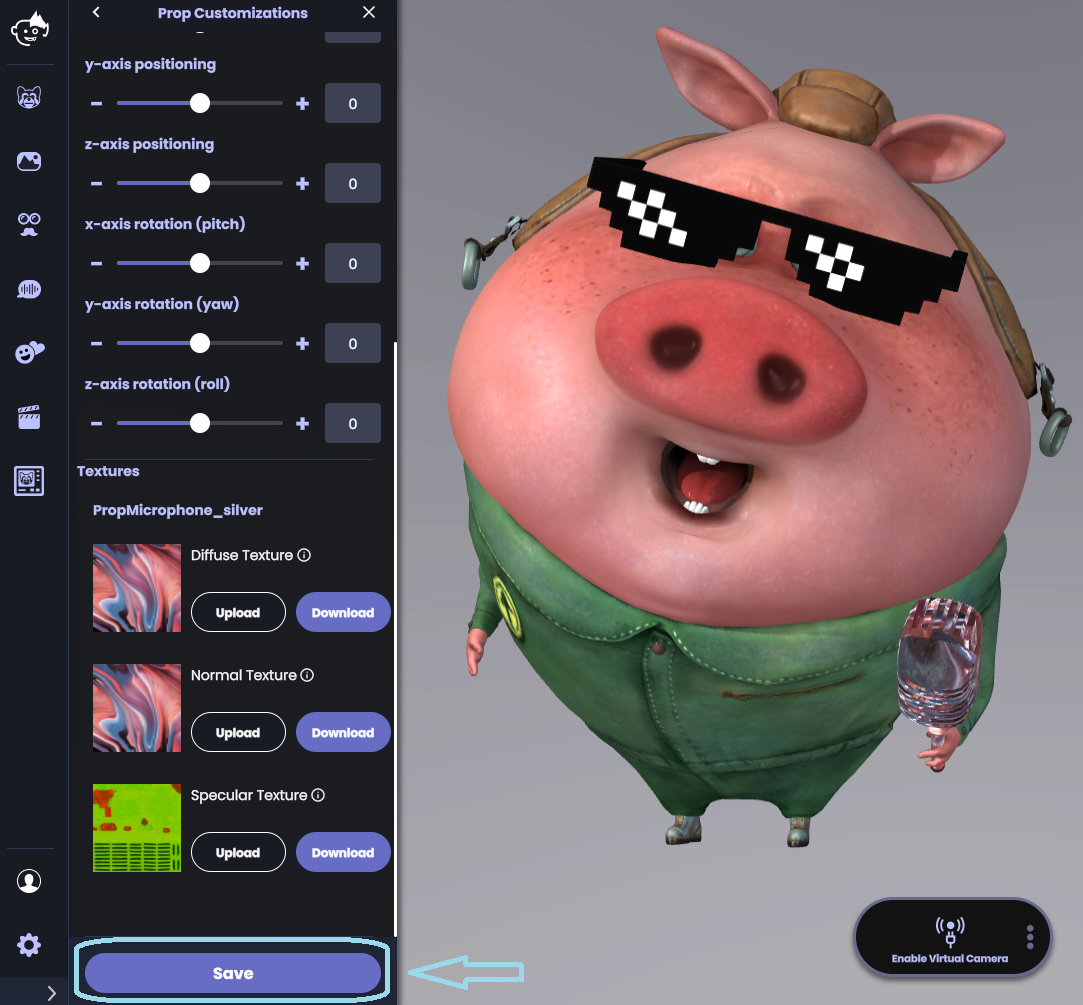
注意:ほとんどの小道具では、ディフューズ・テクスチャーと置き換えることで最も大きな効果が得られます。ディフューズ・テクスチャーをアップロードすると、小道具のスキンを効果的に変更できます。新しいテクスチャーをアップロードして、自分だけの小道具を作ってみましょう!
